Cajas USB APG Modelo 554A y Windows 8.1/10
La última versión del sistema operativo de Microsoft, Windows 8.1/10, tiene nuevas funciones que pueden afectar al rendimiento de la Interfaz USB de la Caja Registradora APG Modelo 554A. Estas nuevas funciones, y su configuración por defecto, sirven a un nuevo modelo de gestión de la energía del PC anfitrión con Win 8.1/10. Puedes encontrar un resumen de los cambios en este enlace: http://support.microsoft.com/kb/2900614 Resumen: Win 8.1/10 ya no enumera automáticamente los dispositivos periféricos USB en la conexión inicial. Propiedades observables: Cuando la Caja USB Modelo 554A de APG esté conectada a un PC con Windows 8.1/10, verás un LED verde fijo en nuestro controlador dentro de la caja. Quienes estén familiarizados con nuestra Caja USB Modelo 554A recordarán que nuestro LED verde parpadea continuamente tras la conexión a un PC con el sistema operativo Windows v8.0 e inferiores. El LED verde parpadeante indica que la caja registradora está enumerada con el sistema operativo del PC anfitrión. Un LED verde fijo indica que la caja registradora no está enumerada con el sistema operativo del PC anfitrión. Un sistema y una arquitectura de software típicos no deberían ver ningún cambio en el funcionamiento del cajón portamonedas cuando se atiende a un PC con Windows 8.1/10. Sin embargo, puede observarse un fallo en el siguiente conjunto de eventos:-
- Utilizando la DLL nativa de Windows con la configuración de energía por defecto de Win 8.1/10 para nuestro dispositivo USB:
-
- Carga la DLL del cajón portamonedas en la aplicación TPV
-
- Envía la orden de abrir el cajón
-
- Descarga la DLL antes de cerrar el cajón
-
- Utilizando la DLL nativa de Windows con la configuración de energía por defecto de Win 8.1/10 para nuestro dispositivo USB:
-
- Utilizando el Objeto de Servicio OPOS con la configuración de energía por defecto de Win 8.1/10 para nuestro dispositivo USB:
-
- Habilitar el dispositivo OPOSCashDrawer en la aplicación TPV compatible con OPOS
-
- Envía la orden de abrir el cajón
-
- Desactiva el dispositivo del cajón portamonedas en la aplicación TPV compatible con OPOS antes de cerrar el cajón
-
- Utilizando el Objeto de Servicio OPOS con la configuración de energía por defecto de Win 8.1/10 para nuestro dispositivo USB:
-
- Modifica la aplicación TPV para mantener cargada la DLL de la caja registradora (o el dispositivo OPOSCashDrawer activado) durante toda la sesión de ejecución de la aplicación TPV.
-
- Asegúrate de que el cajón portamonedas está cerrado antes de salir de la aplicación TPV; o más exactamente, antes de descargar la DLL del cajón portamonedas o desactivar el dispositivo OPOSCashDrawer.
-
- Desconecta la Cajera APG Modelo 554A del ordenador Win 8.1/10
-
- Inicia el Editor del Registro. Haz clic en Buscar y escribe regedit.exe en el cuadro de búsqueda.
-
- Localiza la clave de registro del cajón portamonedas
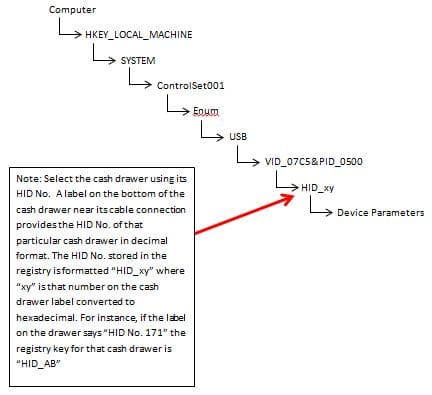
- Localiza la clave de registro del cajón portamonedas
-
- Haz clic una sola vez para seleccionar la clave de registro «Parámetros del dispositivo», como se muestra aquí

- Haz clic una sola vez para seleccionar la clave de registro «Parámetros del dispositivo», como se muestra aquí
-
- Ten en cuenta que la configuración por defecto de los subnombres de las claves del registro «DeviceResetNotificationEnabled», «DeviceSelectiveSuspended», «EnhancedPowerManagementEnabled» y «LegacyTouchScaling» es «1», como se muestra aquí, y el subnombre «SelectiveSuspendEnabled» es «01».
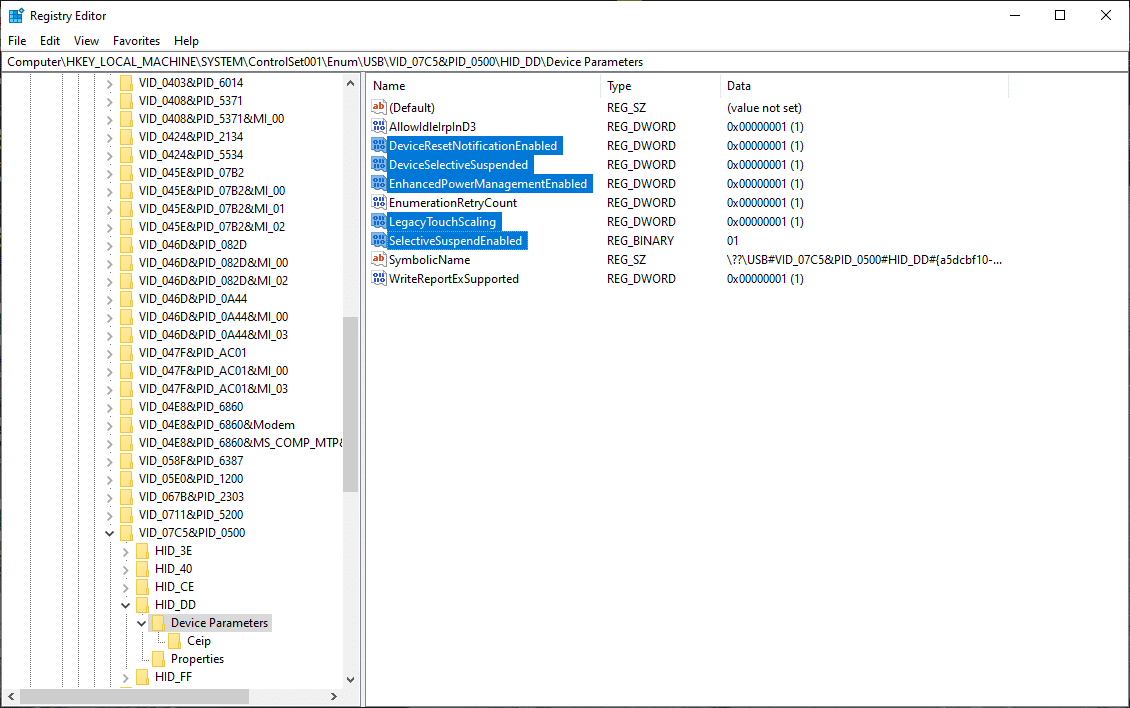
- Ten en cuenta que la configuración por defecto de los subnombres de las claves del registro «DeviceResetNotificationEnabled», «DeviceSelectiveSuspended», «EnhancedPowerManagementEnabled» y «LegacyTouchScaling» es «1», como se muestra aquí, y el subnombre «SelectiveSuspendEnabled» es «01».
-
- Haz doble clic en el subnombre de la clave del registro «DeviceResetNotificationEnabled» y cambia sus datos de valor a «0» y haz clic en «Aceptar», como se muestra aquí.
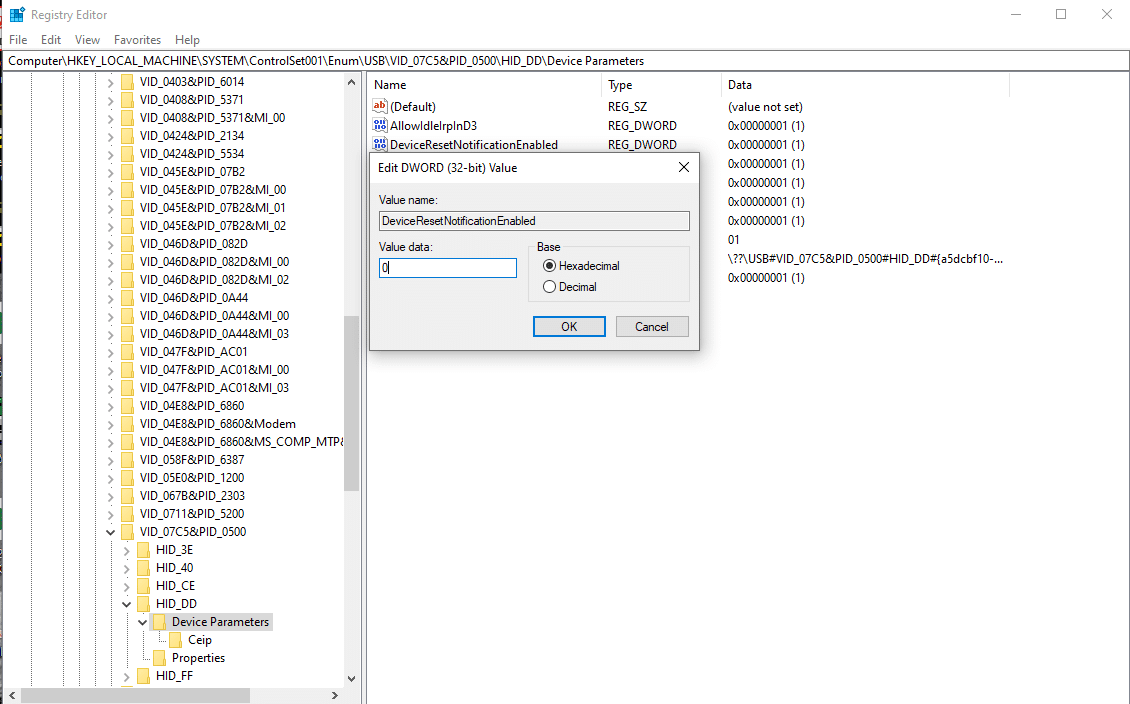
- Haz doble clic en el subnombre de la clave del registro «DeviceResetNotificationEnabled» y cambia sus datos de valor a «0» y haz clic en «Aceptar», como se muestra aquí.
-
- Haz doble clic en el subnombre de la clave del registro «DeviceSelectiveSuspended» y cambia sus datos de valor a «0» y haz clic en «Aceptar», como se muestra aquí.
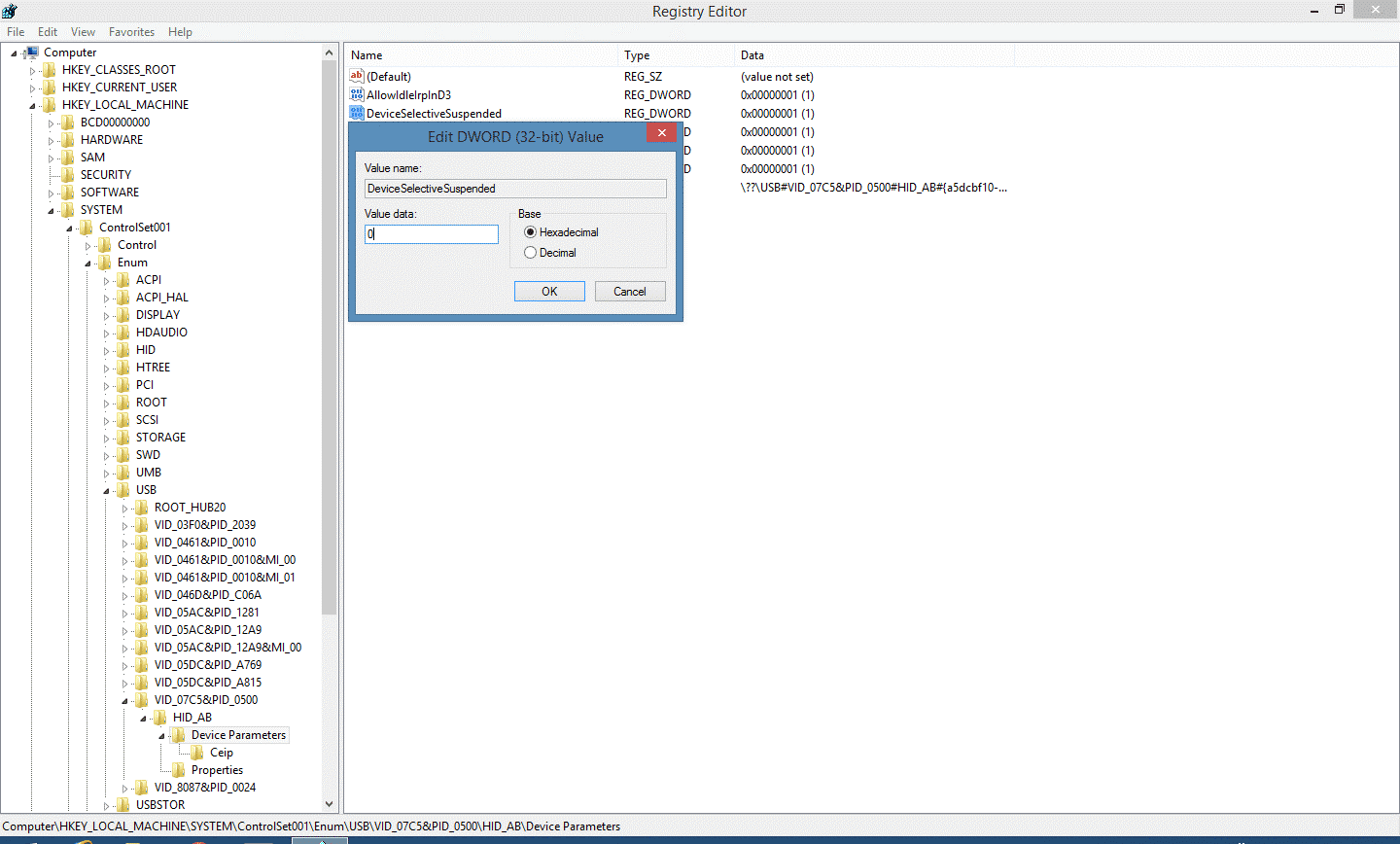
- Haz doble clic en el subnombre de la clave del registro «DeviceSelectiveSuspended» y cambia sus datos de valor a «0» y haz clic en «Aceptar», como se muestra aquí.
-
- Haz doble clic en el subnombre de la clave del registro «EnhancedPowerManagementEnabled» y cambia sus datos de valor a «0» y haz clic en «Aceptar», como se muestra aquí.
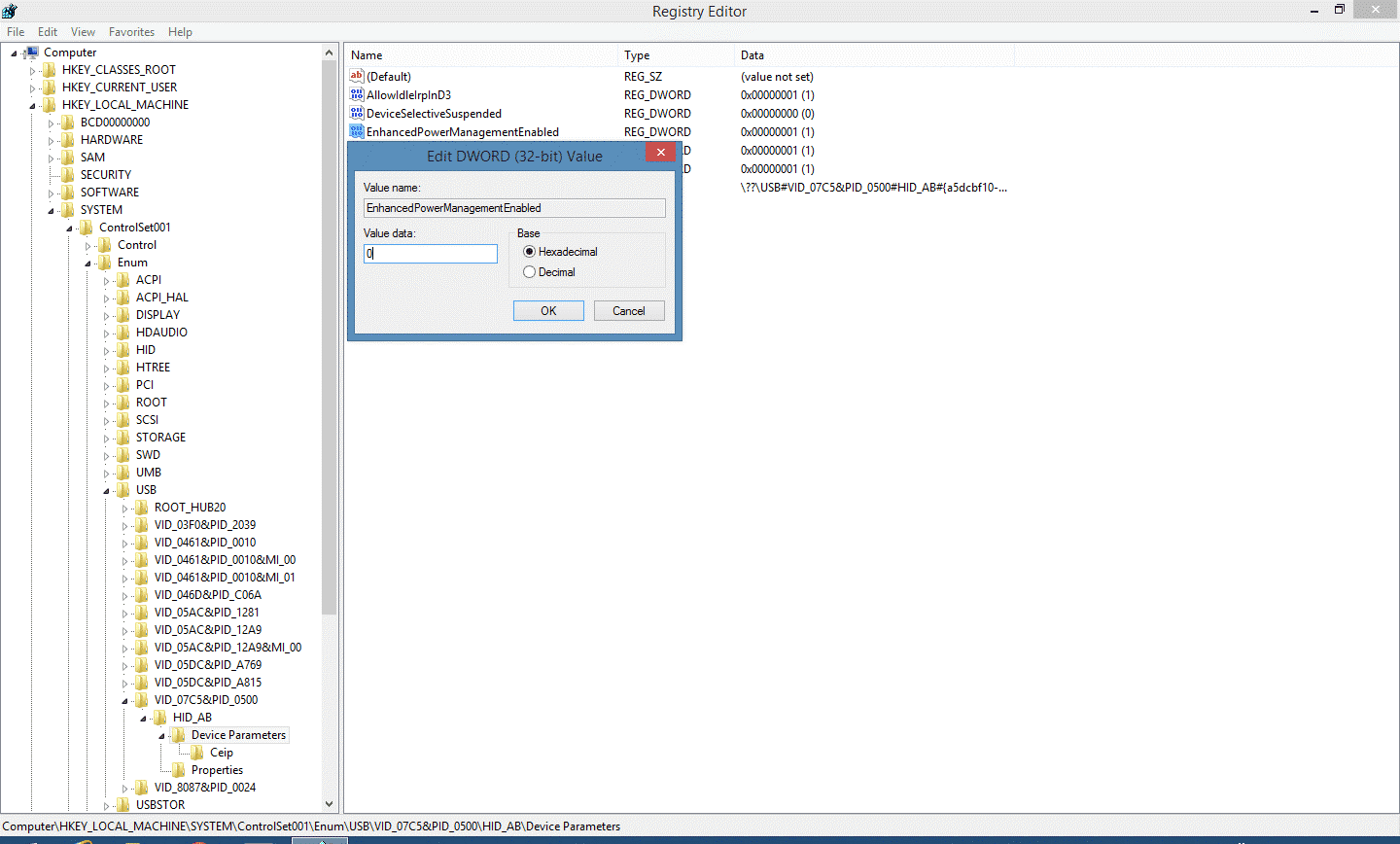
- Haz doble clic en el subnombre de la clave del registro «EnhancedPowerManagementEnabled» y cambia sus datos de valor a «0» y haz clic en «Aceptar», como se muestra aquí.
-
- Haz doble clic en el subnombre de la clave del registro «LegacyTouchScaling» y cambia sus datos de valor a «0» y haz clic en «Aceptar», como se muestra aquí.
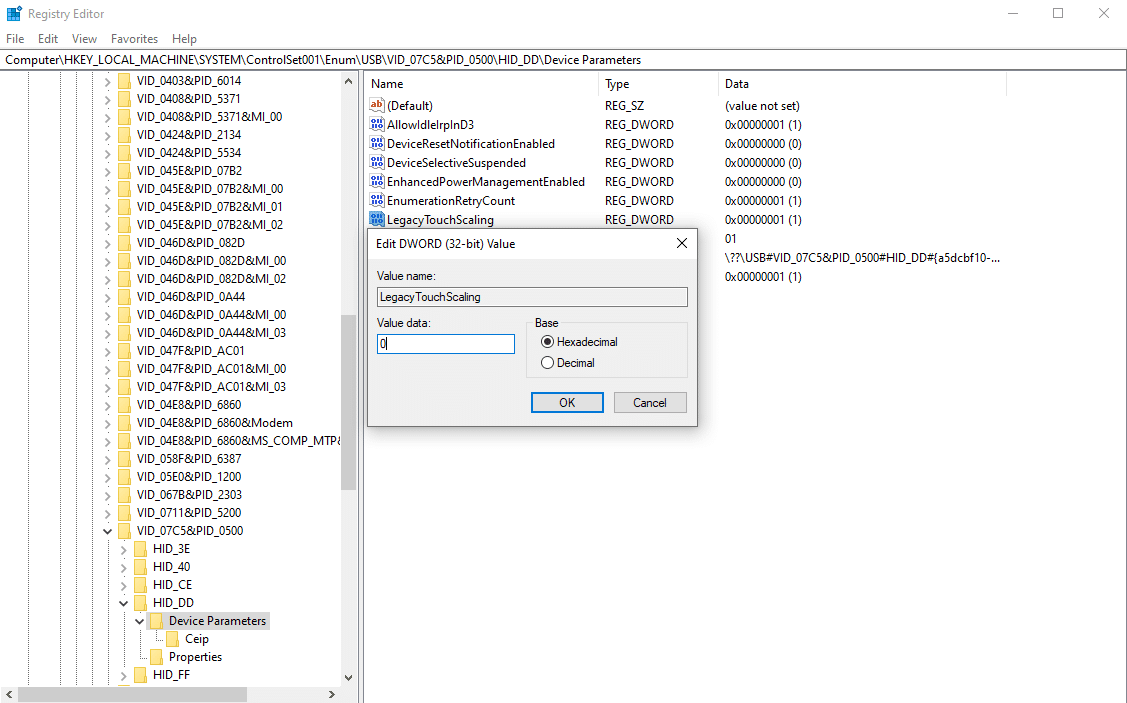
- Haz doble clic en el subnombre de la clave del registro «LegacyTouchScaling» y cambia sus datos de valor a «0» y haz clic en «Aceptar», como se muestra aquí.
-
- Haz doble clic en el subnombre de la clave del registro «SelectiveSuspendEnabled» y cambia los datos de su valor a «00» haciendo clic en el campo «01» para resaltar el valor, como se muestra aquí.
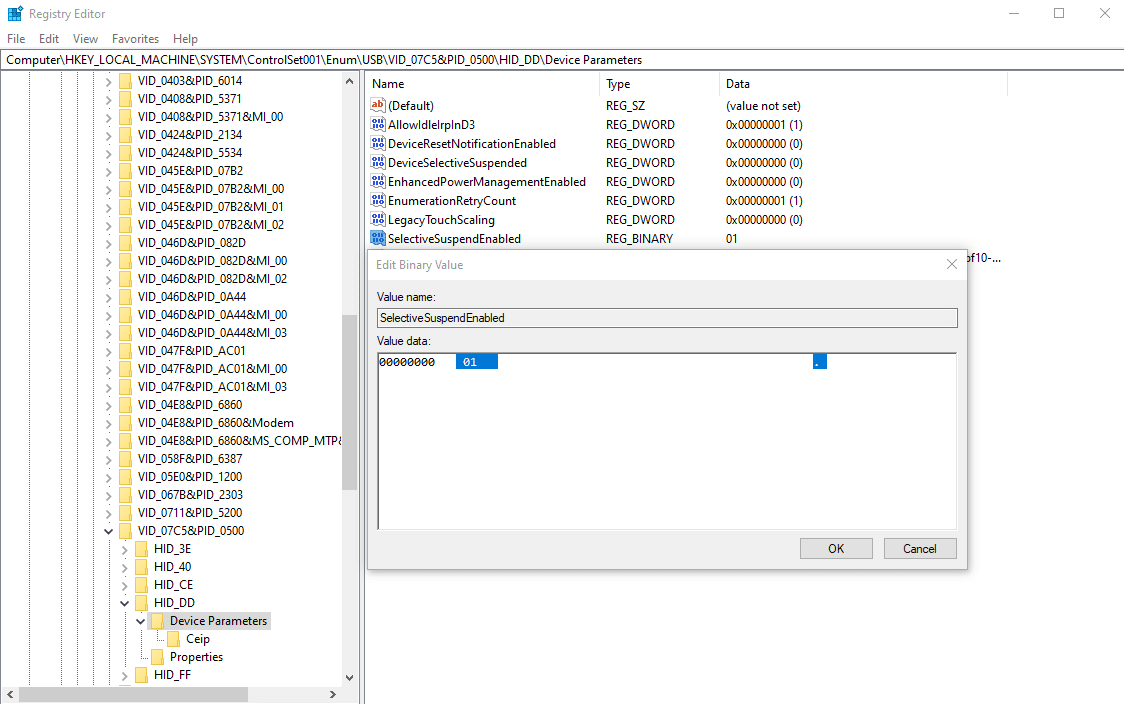
- Haz doble clic en el subnombre de la clave del registro «SelectiveSuspendEnabled» y cambia los datos de su valor a «00» haciendo clic en el campo «01» para resaltar el valor, como se muestra aquí.
-
- Escribe un «0» después de que el campo esté resaltado y el valor cambiará a «00», como se muestra aquí.
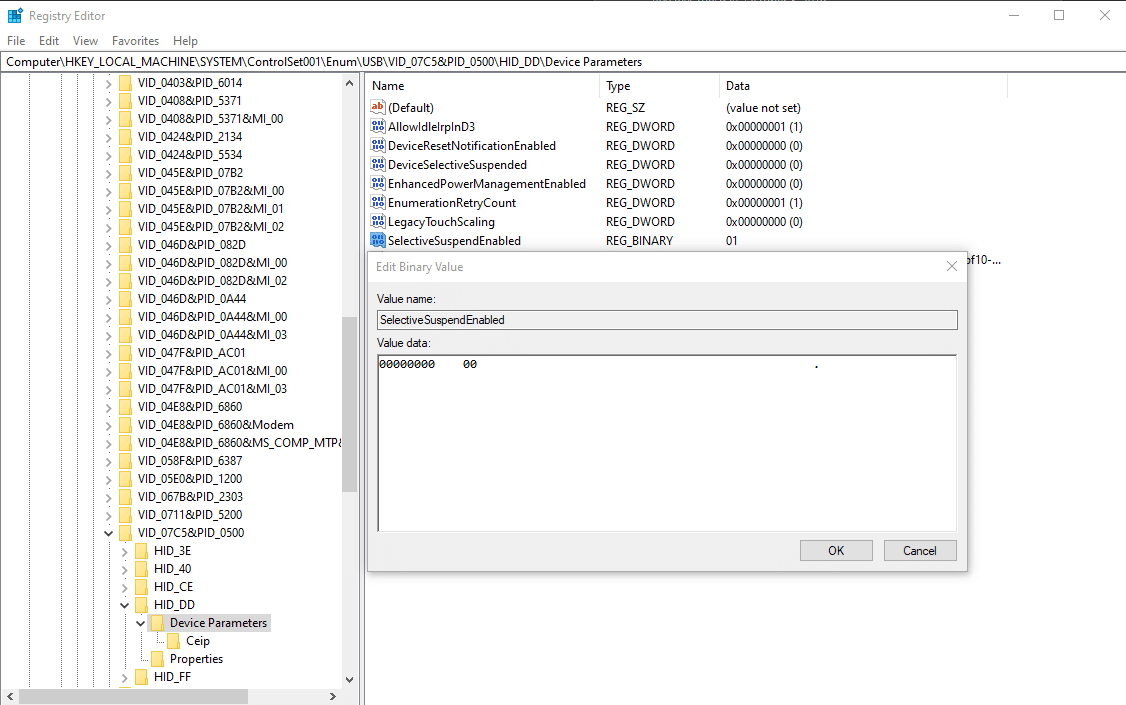
- Escribe un «0» después de que el campo esté resaltado y el valor cambiará a «00», como se muestra aquí.
-
- Al terminar, los nuevos valores de los subnombres de las claves del registro «DeviceResetNotificationEnabled», «DeviceSelectiveSuspended», «EnhancedPowerManagementEnabled» y «LegacyTouchScaling» deben ponerse a «0» y el subnombre «SelectiveSuspendEnabled» a «00», como se muestra.
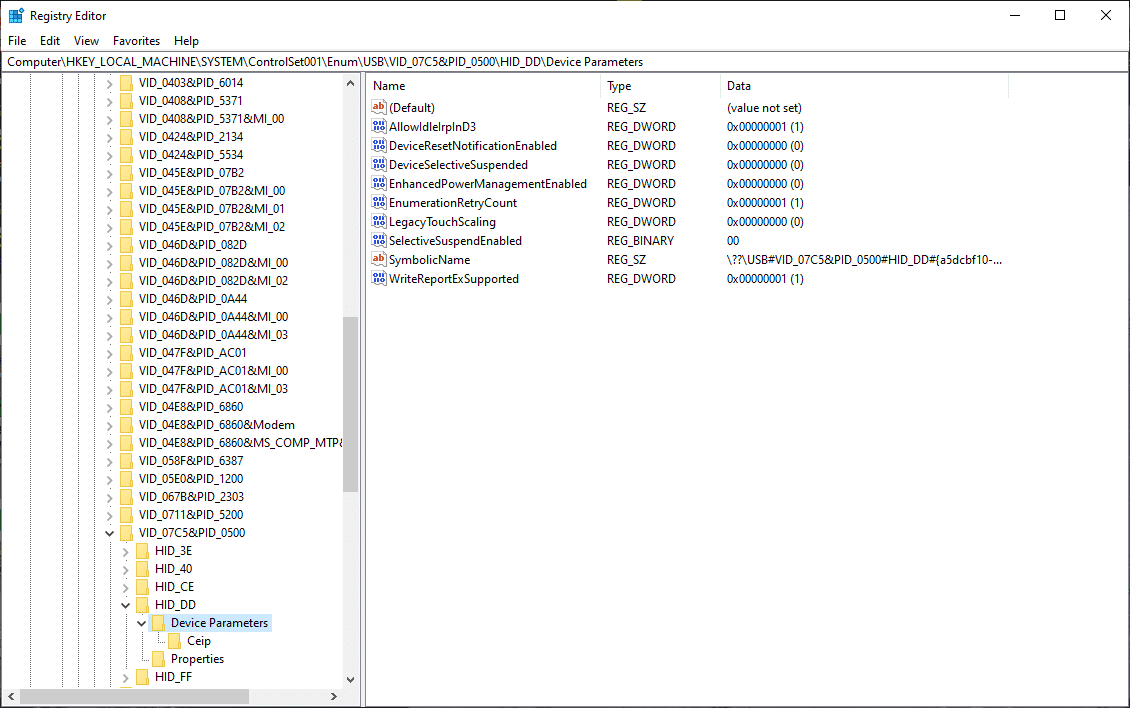
- Al terminar, los nuevos valores de los subnombres de las claves del registro «DeviceResetNotificationEnabled», «DeviceSelectiveSuspended», «EnhancedPowerManagementEnabled» y «LegacyTouchScaling» deben ponerse a «0» y el subnombre «SelectiveSuspendEnabled» a «00», como se muestra.
-
- Cierra el Editor del Registro del Sistema
-
- Conecta la Caja USB Modelo 554A al PC con Win 8.1/10.
-
- Comprueba que funciona correctamente.


